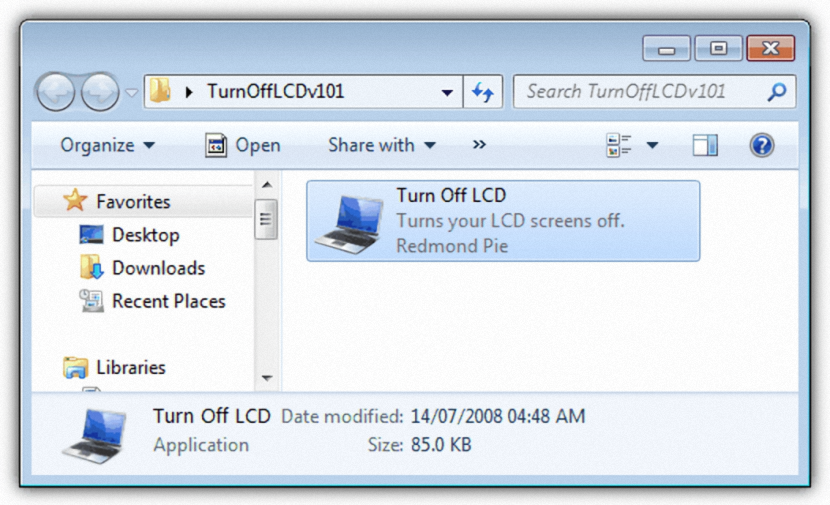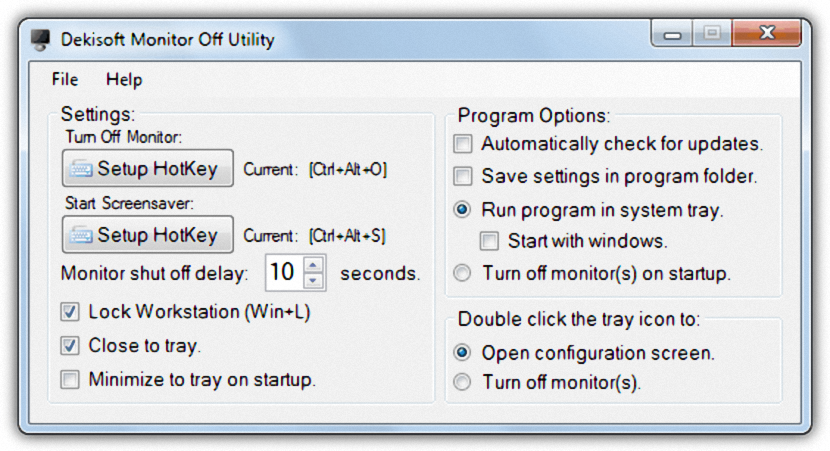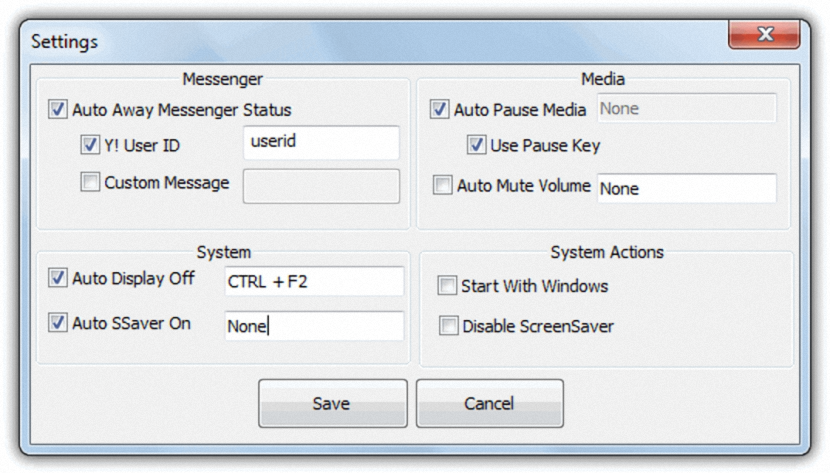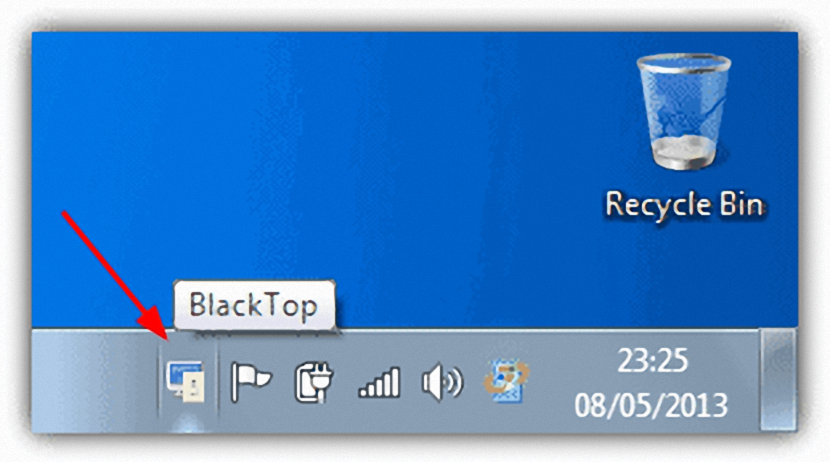இசையை மட்டும் கேட்க உங்கள் தனிப்பட்ட கணினியின் திரையை தானாக முன்வந்து அணைக்க எப்படி விரும்புகிறீர்கள்? பலர் இந்த வகை பணியை ஒற்றை மற்றும் எளிமையான செயலால் செய்ய முனைகிறார்கள், அதாவது மடிக்கணினியாக இருந்தால் தங்கள் தனிப்பட்ட கணினியின் மூடியை மூடுவது; துரதிர்ஷ்டவசமாக, டெஸ்க்டாப் பெர்சனல் கம்ப்யூட்டரில் அதே நிலைமை மேற்கொள்ளப்பட முடியாது, ஏனெனில் அதன் மானிட்டர் CPU உடன் கூடியிருக்கவில்லை.
எங்கள் வன்வட்டில் சேமிக்கப்படும் இனிமையான இசையை நாங்கள் கேட்க விரும்புகிறோம் என்று வைத்துக்கொண்டு, இந்த கணினித் திரையை சக்தி விருப்பங்களிலிருந்து அணைக்க முயற்சிக்கலாம்.
மடிக்கணினி தனிப்பட்ட கணினித் திரையை தானாக முன்வந்து அணைக்கிறது
இந்த தேவையை ஒரு மடிக்கணினியிலிருந்து செயல்படுத்த வேண்டும் என்று நாம் கருதப் போகிறோம், இது எளிதான செயல்களில் ஒன்றாகும்; நாம் செய்ய வேண்டியது «ஆற்றல் விருப்பங்கள்"பின்னர், நிரல் இதனால் கணினி அணைக்கப்படாது நாம் அதன் மூடியை மூடும்போது. இதன் மூலம், நாம் விரும்பும் இசையை வைக்க ஆரம்பிக்க வேண்டும், மூடியை மூடி, இனிமையான தருணத்தை அனுபவிக்க வேண்டும். மடிக்கணினியின் மூடியை நாம் தூக்கும்போது திரை மீண்டும் இயங்கும்.
இப்போது, எங்கள் தனிப்பட்ட கணினி டெஸ்க்டாப்பாக இருந்தால், நாம் மேலே குறிப்பிட்ட தந்திரம் எந்த நேரத்திலும் இயங்காது. ஒரே நேரத்தில் சிறிய மற்றும் இலவசமான "எல்சிடி அணைக்க" என்ற கருவியைப் பயன்படுத்துவதே நாம் செய்யக்கூடியது.
திரையை அணைக்க விரும்பினால், இயங்கக்கூடியதை இருமுறை கிளிக் செய்ய வேண்டும்; நீங்கள் செய்ய வேண்டியது எந்த விசையையும் தொட்டு அல்லது திரையை மீண்டும் இயக்க சுட்டியை நகர்த்தவும். திரை முடக்கப்பட்டிருக்கும் போது கணினி தொடர்ந்து இருக்கும் எனவே, எல்லா நேரங்களிலும் இசையை இசைக்க அனுமதிக்கலாம்.
- 2. பயன்பாட்டை கண்காணித்தல்
நாம் மேலே குறிப்பிட்ட கருவி அனைவருக்கும் மிகவும் பயனுள்ளதாக இருக்கும் என்ற போதிலும், குறைபாடு என்னவென்றால், அதை இருமுறை கிளிக் செய்ய வேண்டும், இதனால் மானிட்டர் திரை அணைக்கப்படும். ஒரு சிறந்த மாற்று எங்களுக்கு «பயன்பாட்டை கண்காணிக்க» வழங்குகிறது, ஏனென்றால் இதன் மூலம் நமக்கு வாய்ப்பு கிடைக்கும் ஒரு விசைப்பலகை குறுக்குவழியை நிரல் செய்யவும் மானிட்டரை அணைக்க எங்களுக்கு உதவ.
நாம் மேல் பகுதியில் வைத்துள்ள பிடிப்பு படி, இந்த பயன்பாட்டின் மூலம் எங்களால் முடியும் எந்த விசைப்பலகை குறுக்குவழியையும் வரையறுக்கவும் மானிட்டர் அணைக்க. இது தவிர, இந்த கருவி விண்டோஸுடன் இணைந்து இயங்குவதற்கும் "டாஸ்க் டிரேயில்" செயலில் இருப்பதற்கும் வாய்ப்பு உள்ளது. அதன் டெவலப்பரால் முன்மொழியப்பட்ட ஒரு சுவாரஸ்யமான யோசனை, பயனர் செயல்பாட்டு விசையை (எஃப்.என்) நிரல் செய்ய முடியும் என்று குறிப்பிடுகிறது, இதனால் மானிட்டர் அணைக்கப்படும், இது விசைப்பலகையின் கீழ் இடது பகுதியில் அமைந்துள்ளது.
- 3. எரிசக்தி சேமிப்பாளரைக் கண்காணிக்கவும் (மானிட்டர்ஸ்)
இந்த மாற்றீடு நாம் மேலே குறிப்பிட்டவற்றுடன் ஒரு சிறிய ஒற்றுமையைக் கொண்டுள்ளது, அதாவது இங்கே ஒரு விசைப்பலகை குறுக்குவழியை நிரலாக்க வாய்ப்பு உள்ளது, அது அந்த நேரத்தில் மானிட்டரை அணைக்க உத்தரவிடுகிறது.
இடைமுகம் இரண்டு வெவ்வேறு பிரிவுகளாகப் பிரிக்கப்பட்டுள்ளது, கீழே உள்ள ஒரு முறைக்கு மட்டுமே கவனம் செலுத்துகிறது (கணினி). விளைவுக்காக நீங்கள் பயன்படுத்த வேண்டிய இரண்டு புலங்கள் உள்ளன, அதாவது விசைப்பலகை குறுக்குவழியை நிரல், அது மானிட்டரை அணைக்கிறது முற்றிலும் வேறுபட்ட ஒன்றை நிரல் செய்யவும், அதற்கு பதிலாக அதை மீண்டும் இயக்கவும்; கூடுதலாக, "ஸ்கிரீன்சேவரை" செயலிழக்க உதவும் பெட்டியை நீங்கள் செயல்படுத்தலாம், ஏனெனில் பிந்தையது மானிட்டரை இயக்க கட்டாயப்படுத்தும்.
- 4. பிளாக் டாப்
இந்த நேரத்தில் நாம் குறிப்பிடப்போகும் ஒரு இறுதி மாற்று "பிளாக்டாப்" என்று அழைக்கப்படுகிறது, இது இயல்பாகவே அதன் டெவலப்பரால் கட்டமைக்கப்படுகிறது.
மானிட்டர் அணைக்க நீங்கள் செய்ய வேண்டும் விசைப்பலகை குறுக்குவழியைப் பயன்படுத்தவும் «Ctrl + Alt + B», எந்த விசையையும் அழுத்த வேண்டும் அல்லது சுட்டியை நகர்த்த வேண்டும், இதனால் அது மீண்டும் இயக்கப்படும். கருவி விண்டோஸ் பணி தட்டில் அந்தந்த ஐகானுடன் இருக்கும், மேலும் அதன் எந்த அளவுருக்களையும் உள்ளமைக்க விரும்பினால் நீங்கள் அங்கு அணுகலாம்.
நாங்கள் குறிப்பிட்டுள்ள இந்த கருவிகள் ஒவ்வொன்றும் விண்டோஸின் எந்தவொரு பதிப்பிலும் பயன்படுத்தப்படலாம் மற்றும் முற்றிலும் இலவசம், அவை சிறியவை.